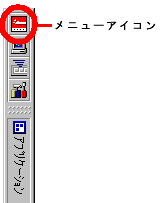このFAQは、一太郎8 Office Edition for Windowsをご利用の方を対象としています。

Office8スタートバーは「アプリケーションの起動」や「文書を開く」といった操作を簡単にすばやく行うためのツールです。
Windowsの操作もボタンひとつで行うことができます。
| ※ | Office8スタートバーはWindows95・Windows NT 4.0で利用できます。
Windows NT 3.51では利用できません。 |
■ 操作手順 ■
■操作の前にご確認ください
Office8スタートバーの[メニュー]アイコンとは、Office8スタートバーの一番上の赤いアイコンのことです。
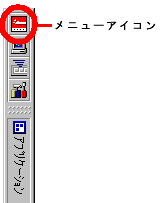
- Office8スタートバーを起動する方法
- Windowsの[スタート]ボタンをクリックする。
- [プログラム(P)-JUSTSYSTEMアプリケーション-JUSTSYSTEMツール&ユーティリティ-Office8スタートバー]を選択する。
以下の設定をすることにより、Windows起動時に自動的にOffice8スタートバーを起動させることができます。
★Windowsの起動と同時にOffice8スタートバーも起動させる方法★
- Office8スタートバーの[メニュー]アイコンをクリックする。
- [オプション(O)]を選択する。
- [スタートアップに登録]をオンにする。
次回Windows起動時から設定が有効になります。
- Office8スタートバーを非表示にする方法
以下のI,II,IIIの中から、ご希望に合う方法を1つ選んで実行してください。
- 一時的に終了したい場合
- Office8スタートバーの[メニュー]アイコンをクリックする。
- [Office8スタートバーの終了(X)]を選択する。
Office8スタートバーが終了します。
- Windows起動時に同時に起動しないようにしたい場合
- Office8スタートバーの[メニュー]アイコンをクリックする。
- [オプション(O)]を選択する。
- [スタートアップに登録]をオフにする。
次回Windows起動時から設定が有効になります。
- 普段は表示しないで、使用するときだけ表示させたい場合
- Office8スタートバーの[メニュー]アイコンをクリックする。
- [自動的に隠す(U)]をオンにする。
[自動的に隠す(U)]をオンに設定すると、Office8スタートバーが画面の端に隠れ、編集画面を広く使用することができます。
Office8スタートバーを使用したいときは、バーの隠れている位置にマウスポインタを移動すると表示されます。
常に表示させておくには、[自動的に隠す(U)]をオフにします。 |